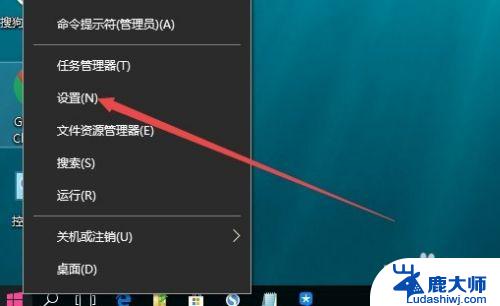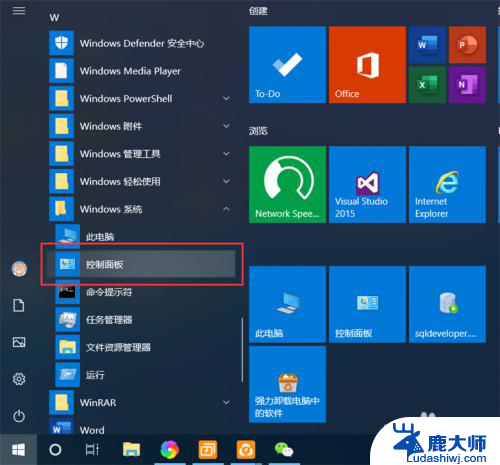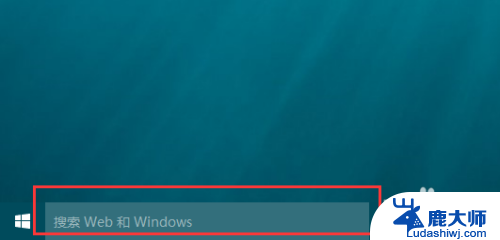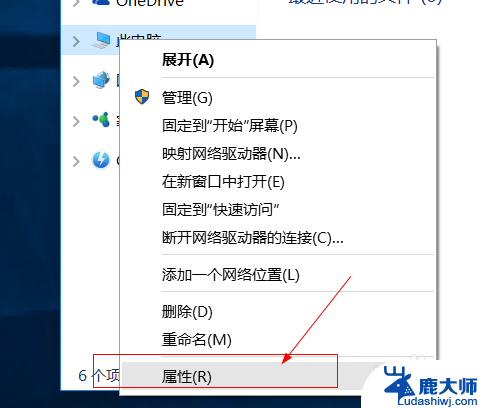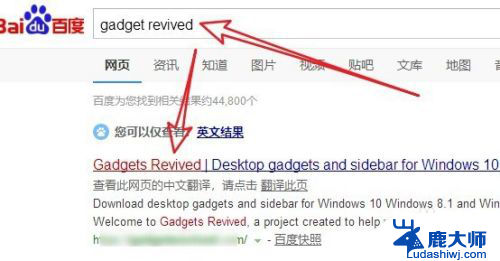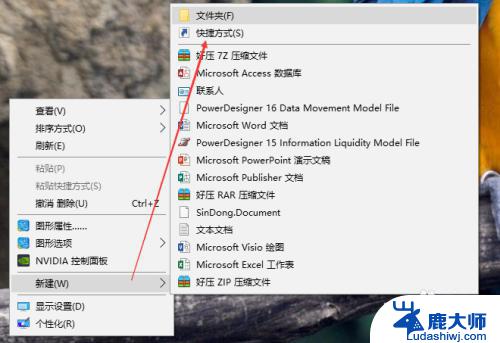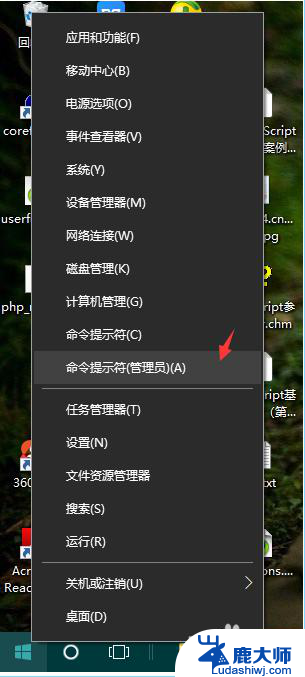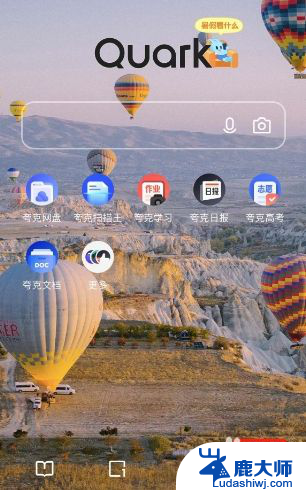windows10上360桌面关闭后怎么打开 如何开启和关闭360桌面助手整理桌面功能
windows10上360桌面关闭后怎么打开,在使用Windows 10操作系统时,我们经常会遇到一些桌面整理的问题,其中360桌面助手是一款备受欢迎的辅助工具,它能够帮助我们更好地管理桌面上的图标和文件。在某些情况下,我们可能会意外关闭了360桌面,导致桌面整理功能无法使用。当我们遇到这种情况时,应该如何重新开启和关闭360桌面助手的整理桌面功能呢?本文将为大家详细介绍解决方法。
操作方法:
1.首先,打开360安全卫士软件,如图所示;

2.接下来,点击【功能大全】,如图所示;
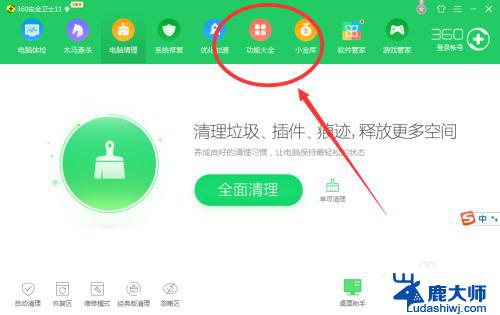
3.然后点击【桌面助手】按钮,如图所示;
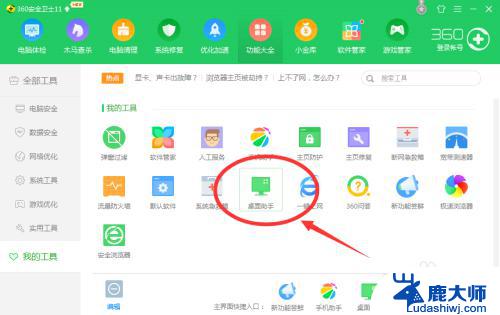
4.点击之后能够看到桌面已经开启了桌面助手功能,右下角有提示。而且出现了一个“桌面助手”小软件,如图所示;
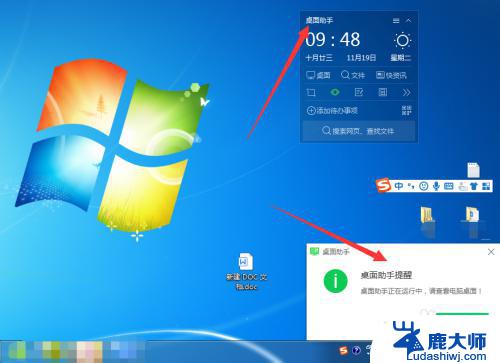
5.在桌面助手上有许多的快捷功能,如图所示。比如搜索、查找文件、截图、记事本、计算器等。
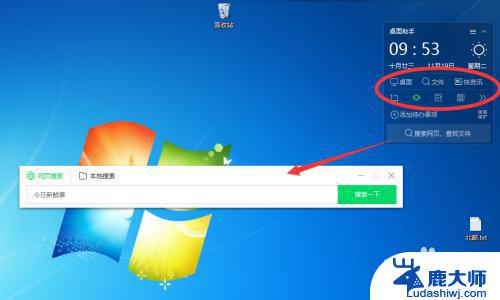
6.当我们想要关闭“桌面助手”功能时,点击【三】按钮。再点击【退出桌面助手】即可,如图所示。
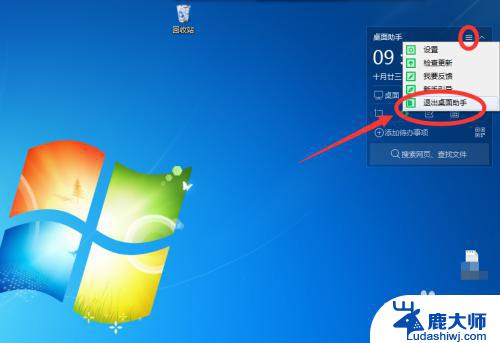
7.总结:
1、打开360安全卫士;
2、点击【功能大全】;
3、点击【桌面助手】按钮;
4、回到桌面,已经开启了桌面助手功能;
5、点击【退出桌面助手】即可关闭桌面助手功能。
以上就是在Windows 10中如何打开关闭的360桌面的全部内容,如果您遇到了相同的问题,可以参考本文中介绍的步骤进行修复,希望这些信息能够对您有所帮助。